私のアマゾンがスペイン語であるのはなぜですか? 言語およびその他の重要な設定
公開: 2021-03-19英語版のAmazonはプラットフォームの最も信頼のおけるバージョンですが、訪問者と顧客は自由に好みの言語を選択できます。 デフォルトでは、Amazonは、デバイスの場所、アカウント設定、ブラウザ設定などの要素に基づいて、事前に選択された言語を割り当てます。
AmazonがスマートフォンやPCでスペイン語やその他のなじみのない言語に切り替えることがよくある場合は、その理由と問題の解決方法について説明します。 以下の解決策にジャンプする前に、[Amazon]タブを閉じて再度開くか、別のブラウザを試してください。 これは、問題の原因を突き止めるのに役立ちます。
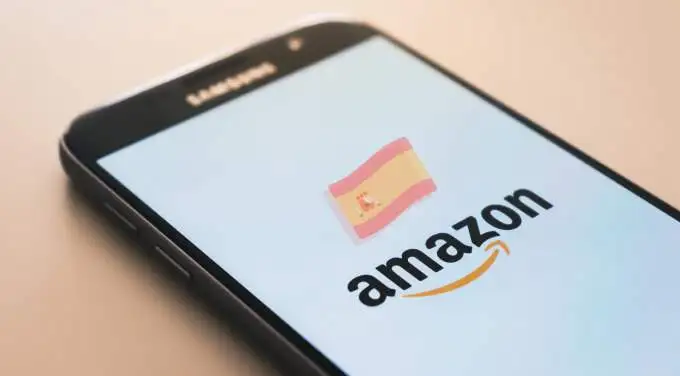
Amazonの優先言語を変更する手順
他のブラウザがお好みの言語でAmazonを表示している場合は、影響を受けるブラウザの言語と地域の設定を調べてください。 すべてのブラウザとデバイスでAmazonがスペイン語である場合、問題はアカウント設定にある可能性があります。
1.Amazonのデフォルト言語を変更する
最初の行動方針は、Amazonの言語がスペイン語に設定されていないことを確認することです。
PCでは、検索バーの横にあるフラグアイコンをクリックし、ドロップダウンリストから希望の言語を選択します。
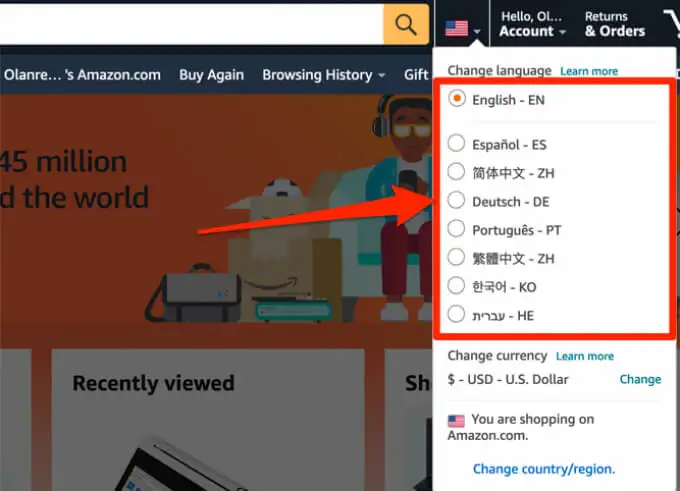
または、[Amazon言語設定]ページに移動し、選択した言語を選択して、[変更を保存]をクリックします。
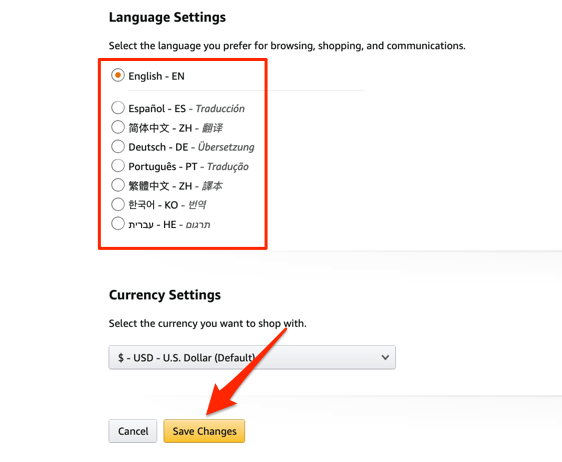
モバイルでは、Amazonホームページまたは任意の製品ページの一番下までスクロールして、地球のアイコンをタップします。
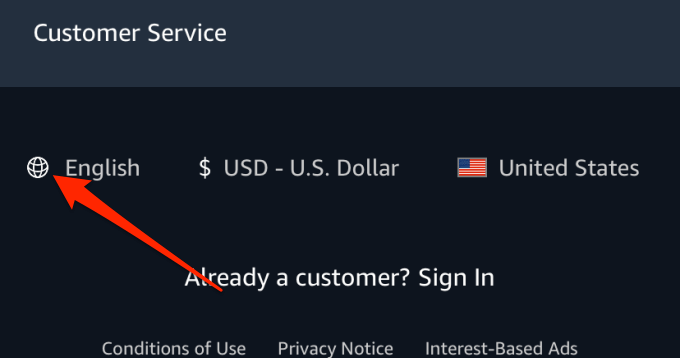
ご希望の言語を選択し、[変更を保存]をクリックします。
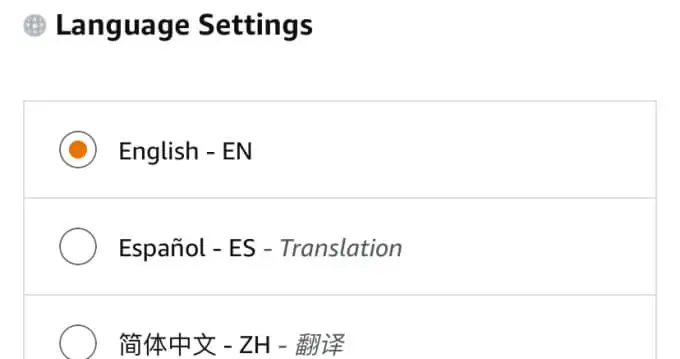
言語が変更されない場合は、ページを更新してもう一度確認してください。 Amazonは、更新された言語設定を確認するEメールも送信します。
モバイルアプリで希望の言語を変更するには、ハンバーガーメニューアイコンをタップし、 [設定] > [国と言語]> [言語]に移動して、お住まいの地域で利用可能な言語を選択します。
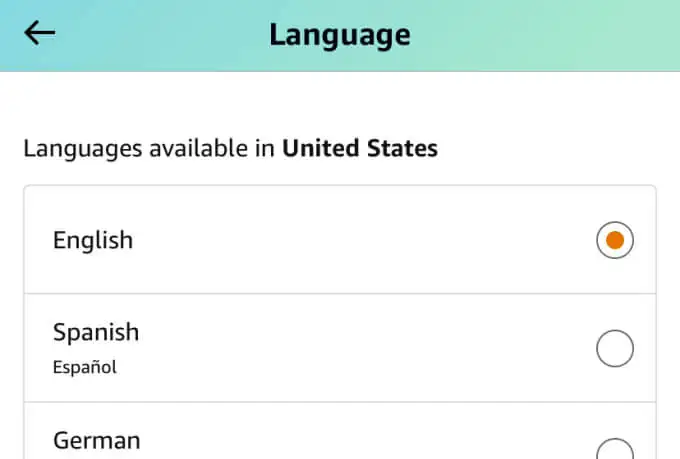
2.国/地域を変更します
現在、Amazonは20か国をサポートしており、それぞれ言語、価格、配送オプションが異なります。 ウェブサイトでご希望の国/地域がスペインまたはメキシコなどの他のスペイン語圏の国に設定されている場合、Amazonは製品とページをスペイン語で表示します。
ブラウザでAmazonの国/地域を変更するには、検索バーの横にある旗のアイコンをクリックして、[国/地域の変更]を選択します。 ウェブサイトが英語でない場合に備えて、ドロップダウンカードの下部にあるリンクです。
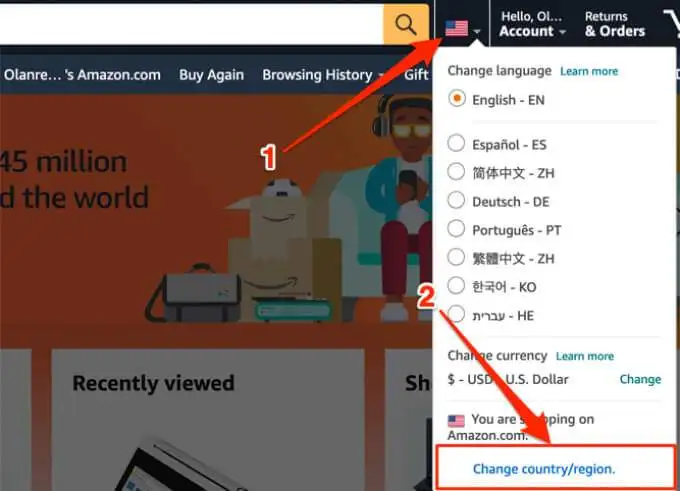
ドロップダウンボタンをクリックし、希望する国を選択して、[ Webサイトに移動]ボタンをクリックします。
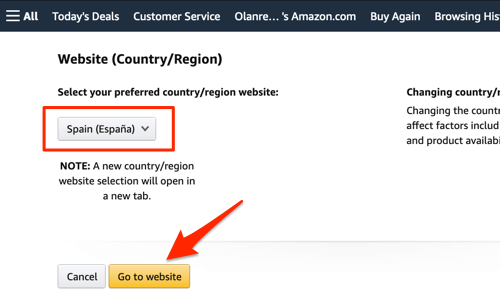
ブラウザは、選択した国のデフォルト言語で新しいAmazonブラウザタブを開きます。
モバイルアプリで、メニューアイコンをタップし、 [設定] > [国と言語]> [国/地域]に移動し、[英語(または希望する言語)で利用可能な国/地域]セクションで国を選択します。
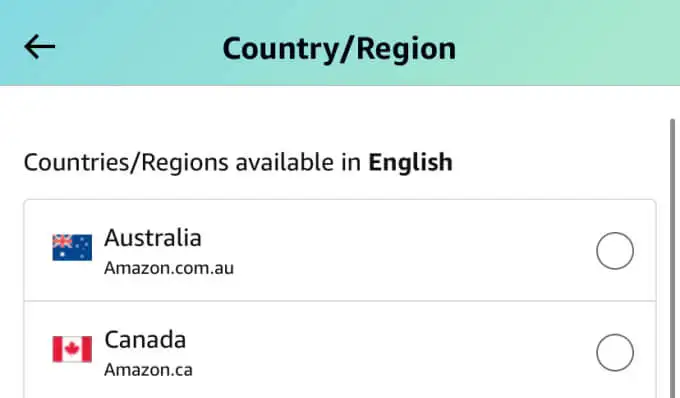
3.VPN設定を確認します
多くのWebサイトは、訪問者の地理的なIPロケーションを使用してデフォルトのページ上の言語を設定します。 スマートフォンまたはPCで仮想プライベートネットワーク(VPN)を使用していて、サーバーの場所がスペインまたはスペイン語圏の国に設定されている場合、Amazonはほとんどの場合スペイン語で製品を表示します。 VPN設定を確認し、スペイン語以外の国/サーバーに切り替えて、ページを更新します。
4.Webサイトの場所と言語を確認します
場合によっては、問題はVPNまたはAmazonアカウントの設定ではありません。 サードパーティのWebサイトからAmazonにアクセスすると、Amazonの言語がスペイン語またはその他の言語にリセットされる場合があります。 調査の結果、影響を受けた多くのユーザーがGoogleからAmazonにアクセスしたり、サードパーティのWebサイトでAmazon製品の広告をクリックしたりしたときにこの問題が発生したことがわかりました。
この言語切り替えが発生する理由は2つ考えられます。
- スペイン(またはスペイン語を話す国)は、サードパーティのWebサイトまたは検索エンジンのデフォルトの場所です。
- スペイン語は、製品ベンダーが販売するように登録されているAmazonマーケットプレイスWebサイトのデフォルト言語です。
- スペイン語は、サードパーティのWebサイトまたは検索エンジンのデフォルト言語です。
最初の2つの可能性についてできることはほとんどありませんが、好みの検索エンジンのデフォルト言語を変更してみることができます。 一部のWebサイトでは、希望する言語を変更することもできますので、それにも注意してください。
Googleで商品をクリックして、スペイン語版のAmazonにリダイレクトされた場合は、検索エンジンの場所の設定を確認し、その地域がスペイン語を話す国に設定されていないことを確認してください。 その方法は次のとおりです。
1. Google検索の結果ページで、検索ボックスの下にある[設定]をクリックし、[検索設定]を選択します。
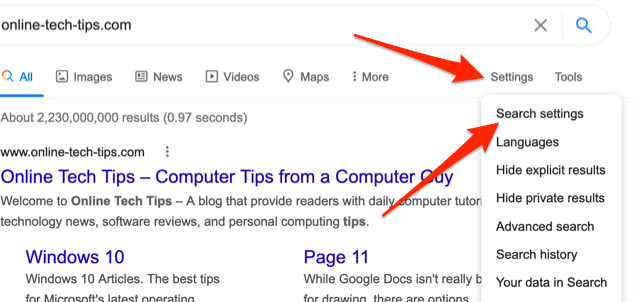
2. [地域の設定]セクションまでスクロールし、[現在の地域]または[スペイン以外の国]を選択して、完了したら[保存]をクリックします。

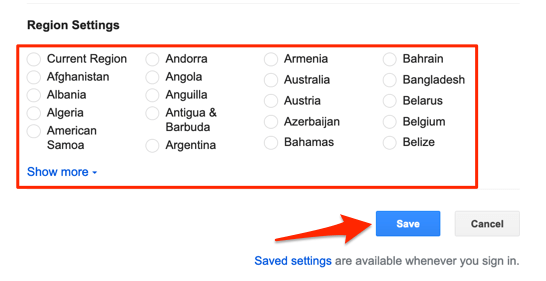
クイックヒント: [もっと見る]ドロップダウンボタンをクリックして、すべての国を表示します。
Microsoft Bingの場合は、ハンバーガーメニューアイコンをクリックし、[設定]を選択して、[国/地域]を選択します。
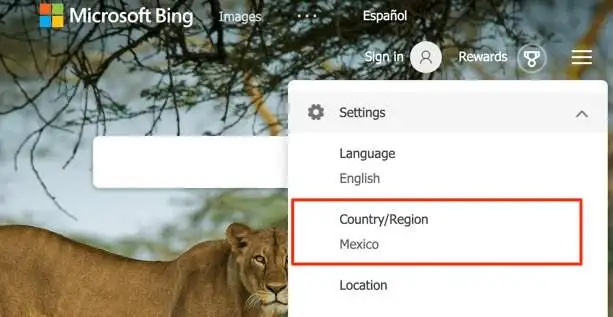
ご希望の国を選択してください。 希望する国として米国を選択する場合は、必ず「米国-スペイン語」ではなく、「米国-英語」をクリックしてください。
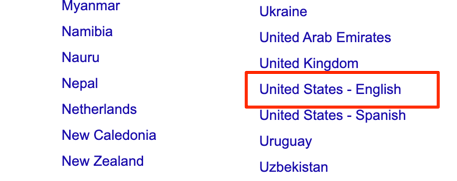
5.AmazonのCookieをクリアします
一部のChromeユーザーは、ブラウザ上のすべてのAmazon関連データをクリアする煩わしい言語切り替えの問題を修正しました。 Amazonやその他のサードパーティのWebサイトで言語と地域を正しく設定しても問題が解決しない場合は、以下の手順に従って、問題が解決するかどうかを確認してください。
ChromeでAmazonキャッシュをクリアする
1. Chromeのアドレスバーにこのアドレスを入力して、 Enterキーを押します。
chrome:// settings / siteData
2.右上隅の検索バーにamazonと入力し、[表示されているすべてを削除]ボタンをクリックして、Amazon関連のCookieとデータをすべて削除します。
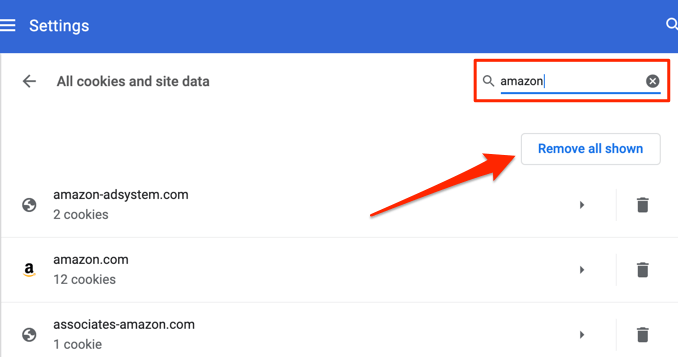
3.確認プロンプトで[すべてクリア]をクリックして続行します。
注: Amazonのデータをクリアすると、Amazonアカウントからサインアウトします。 ショッピングを続けるには、パスワードを再入力する必要があります。 同様に、Webサイトのデータをクリアした後、Amazonの言語と地域の設定を再構成する必要がある場合があります。
FirefoxでAmazonキャッシュをクリアする
メニューアイコンをクリックし、[設定] > [プライバシーとセキュリティ]> [データの管理]に移動して、検索バーに「 amazon 」と入力します。 [表示されているものをすべて削除]を選択し、[変更を保存]をクリックします。
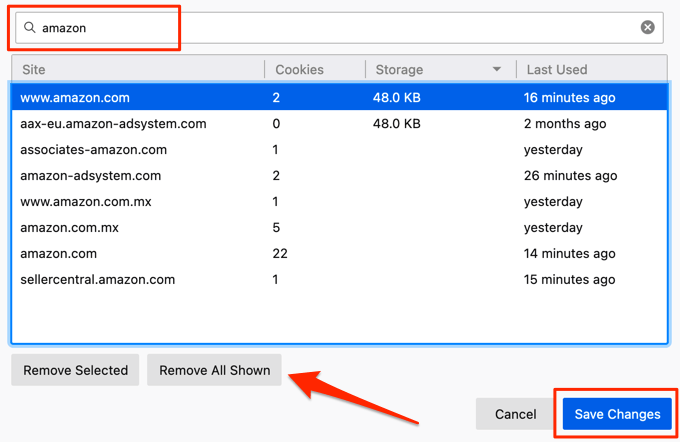
MicrosoftEdgeでAmazonキャッシュをクリアする
1. Chromeのアドレスバーにこのアドレスを入力して、 Enterキーを押します。
edge:// settings / siteData
2.右上隅の検索バーにamazonと入力し、[表示されているすべてを削除]ボタンをクリックして、Amazon関連のCookieとデータをすべて削除します。
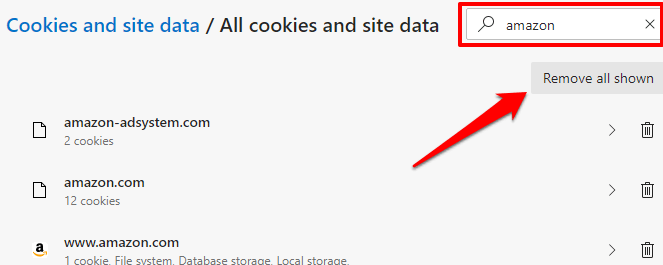
3.確認プロンプトで[クリア]をクリックして続行します。
6.ブラウザの言語設定を確認します
ブラウザの設定で許可されている場合、特に複数の言語をサポートするブラウザ(ChromeやFirefoxなど)では、Amazonがスペイン語でページを表示する場合があります。 ブラウザの設定に移動し、優先言語からスペイン語を削除して、問題が解決するかどうかを確認します。
Chromeでスペイン語を削除する
[設定]> [詳細設定] > [言語]に移動し、設定リストで言語を確認します。 リストでスペイン語のバリエーションを見つけた場合は、その横にあるメニューアイコンをクリックして、[削除]を選択します。
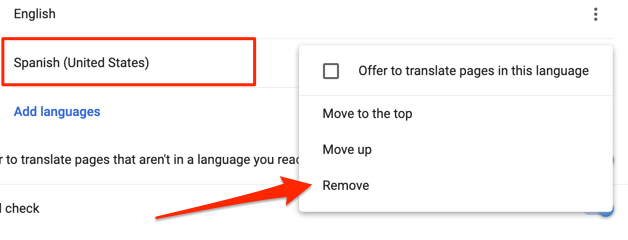
MicrosoftEdgeでスペイン語を削除する
メニューアイコンをクリックして、 [設定] > [言語]に移動します。 [優先言語]セクションでスペイン語を見つけた場合は、その横にあるメニューアイコンをクリックして、[削除]を選択します。
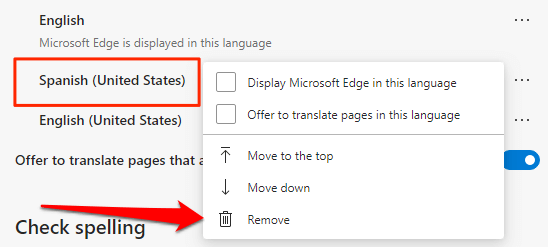
英語(またはお好みの言語)がリストの唯一のオプションであることを確認してください。 その後、Amazonページを更新し、問題が解決するかどうかを確認します。
7.ブラウザ/アプリを更新します
古いブラウザやバグの多いブラウザは、Webサイトのパフォーマンスやカスタマイズを混乱させる可能性があります。 ブラウザがAmazonの言語をデフォルトでスペイン語に設定し続ける場合は、それが最新であることを確認してください。
Chromeの場合は、 [設定] > [ Chromeについて]に移動し、利用可能なアップデートがあるかどうかを確認します。 Microsoft Edgeを更新するには、 [設定] > [ Microsoft Edgeについて]に移動すると、ブラウザーが自動的に更新されます。 更新を完了するためにブラウザを再起動するように求められます。
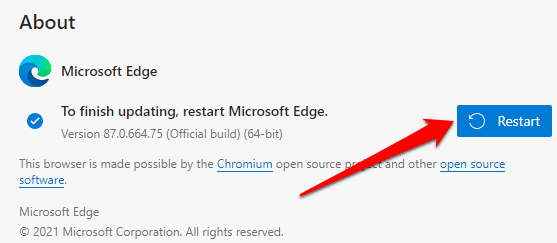
Firefoxを使用している場合は、[設定]に移動し、[ Firefoxの更新]セクションのプロンプトに従います。 モバイルユーザーの場合は、デバイスのアプリストアにアクセスしてAmazonアプリを更新します。
お好みのLingoで買い物
アマゾンの言語を絶えず変更しなければならないのは面倒です。 それはあなたの買い物体験を台無しにします。 それで、次に誰かが「なぜ私のアマゾンはスペイン語なの?」と尋ねたとき。 このトラブルシューティングガイドを参照してください。 これらの7つの推奨事項の少なくとも1つが、この問題に終止符を打つと確信しています。
